WhatsApp: Für macOS angepasste Version ist jetzt im Mac App Store verfügbar
Meta hat vor zwei Monaten WhatsApp für den Mac veröffentlicht, die man nur via Sideloading installieren konnte. Seit heute wird die für macOS entwickelte Version nun auch über den Mac App Store bereitgestellt.
Wolle man bis Ende August WhatsApp auf dem Mac nutzen, war dies nur möglich, wenn man einige Einschränkungen in Kauf genommen hat. Entweder man startete die Web-App, also die Variante für den Browser, oder man wagte sich an eine der Beta-Versionen. Alternativ konnte man auf eine der vielen Clients von Drittanbietern zurückgreifen, die jedoch entweder mit Werbung vollgestopft waren oder wo der volle Funktionsumfang nur gegen einen In-App-Kauf freigeschaltet wurde.
Im Sommer stellte Meta dann den ersten selber entwickelten WhatsApp-Client vor, der nativ auf dem Mac lief. Diese Version fand man allerdings nicht im Mac App Store, sondern nur auf der Webseite des Entwicklers. Da Sideloading unter macOS kein Problem darstellt, war die Installation problemlos möglich. Man musste nur wissen, wo man die Setup-Datei laden konnte - und dass es sie überhaupt gibt.
WhatsApp nun offiziell im Mac App Store
Die App für macOS ist nun offiziell als Universal-App für den Mac und das iPhone im App Store angekommen. Seit heute ist der Client gelistet, sodass der Umweg über die Webseite von Meta oder die Nutzung von Drittanbieter-Apps nicht mehr notwendig ist. WhatsApp für den Mac läuft auf allen Computern, auf denen mindestens macOS 11 Big Sur installiert ist.
Nach zahlreichen Anpassungen in der Vergangenheit bietet die Mac-Version mittlerweile den gleichen Funktionsumfang, den man vom iPhone oder anderen Plattformen gewohnt ist. Dazu zählen die Statusmeldungen, Gruppen- und Videoanrufe, die Verwaltung von favorisierten Nachrichten und archivierten Chats.
iPhone weiterhin notwendig
Man benötigt aber weiter ein iPhone oder ein anderes Gerät, auf dem der WhatsApp-Account primär läuft. Die macOS-Version repräsentiert lediglich eine Begleit-App, ähnlich wie WhatsApp Desktop. Nur über das Hauptgerät kann der Account verwaltet oder gelöscht werden. Außerdem ist das Verknüpfen weiterer Geräte über die Mac-App nicht vorgesehen.
Um WhatsApp auf dem Mac einzurichten, scannt man den angezeigten QR-Code mit seinem Hauptgerät. Dazu navigiert man auf dem iPhone in die Einstellungen des Messengers und dort auf den Punkt „Verknüpfte Geräte“. Der Scan beginnt, wenn man den Button „Gerät verknüpfen“ anklickt.
Möchtest du keine News mehr verpassen? Folge uns auf Twitter, oder werde unser Fan auf Facebook.
Oder noch besser, lade hier unsere kostenlose App und sei damit immer auf dem neuesten Stand.
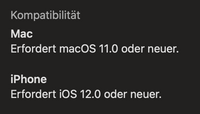
Bisher keine Kommentare